Como criar um carrinho de compras no WordPress com BigCommerce
existem vários plugins de comércio eletrônico WordPress que permitem adicionar um carrinho de compras ao seu site. No entanto, se você deseja manter sua loja de comércio eletrônico separada para melhor velocidade e segurança, suas opções são bastante limitadas.
BigCommerce é uma plataforma de comércio eletrônico tudo-em-um que permite criar uma loja online poderosa sem lidar com o incômodo técnico.
neste artigo, mostraremos como criar facilmente um carrinho de compras no WordPress com BigCommerce, passo a passo.
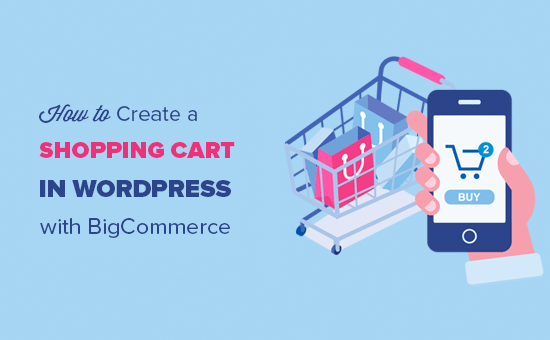
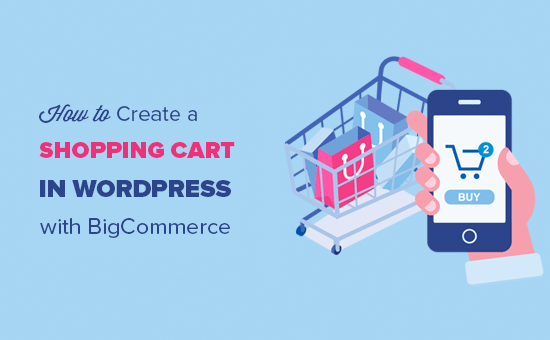
Compreensão de Agosto para WordPress
Agosto é altamente escalável e totalmente hospedado plataforma de eCommerce.
é uma solução completa que fornece tudo o que você precisa para criar e executar uma loja online, incluindo hospedagem, design, conteúdo, soluções de pagamento e ferramentas de marketing. O WordPress, por outro lado, é o sistema de gerenciamento de conteúdo (CMS) mais popular usado por mais de 34% de todos os sites online. Você pode usá-lo para criar um blog focado em conteúdo, um site de negócios ou até mesmo uma loja online.
agora você pode integrar essas duas plataformas poderosas e aproveitar o melhor dos dois mundos.
usar BigCommerce como seu plugin de comércio eletrônico no WordPress oferece as seguintes vantagens:
- integração suave de Conteúdo e comércio: O BigCommerce para WordPress permite que você aproveite os recursos de comércio eletrônico líderes do setor sem comprometer os poderosos recursos de gerenciamento de conteúdo do WordPress.
- uso mínimo de recursos do servidor: você pode usar o BigCommerce como seu back-end de comércio eletrônico para coisas como gerenciamento de catálogo, processamento de pagamentos e gerenciamento de logística de atendimento e muito mais. Isso significa que sua loja de comércio eletrônico terá um impacto mínimo nos recursos do servidor de hospedagem WordPress.
- alta escalabilidade: BigCommerce permite escalar seu negócio online sem perder velocidade ou tempo de atividade.
- segurança aprimorada de comércio eletrônico: o BigCommerce cuida de todas as suas necessidades de segurança de comércio eletrônico. Ele oferece uma experiência segura de checkout compatível com PCI.
- Built-in Opções de pagamento: você pode usar opções de pagamento populares como PayPal alimentado por Braintree com as menores taxas de processamento de cartão de crédito.
- venda em vários canais: cada site funciona como um’ canal ‘ no BigCommerce. Você pode conectar uma conta BigCommerce com vários sites WordPress (canais), rede multi-site ou contas sociais e vender seus produtos.
querendo saber como BigCommerce se compara ao WooCommerce? Dê uma olhada em nosso artigo sobre BigCommerce vs WooCommerce para uma comparação lado a lado.
com isso dito, vamos em frente e ver como criar um carrinho de compras no WordPress com BigCommerce.
primeiros passos com BigCommerce
primeiro, você precisa visitar o site BigCommerce e clicar no botão ‘Começar’.
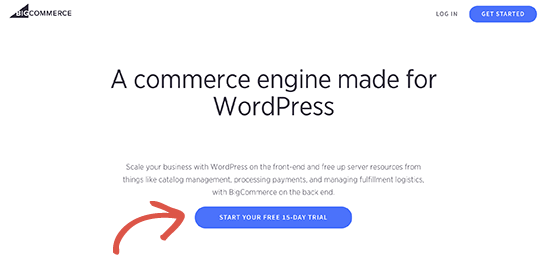
isso abrirá um formulário de inscrição. Siga as instruções na tela para concluir o processo.
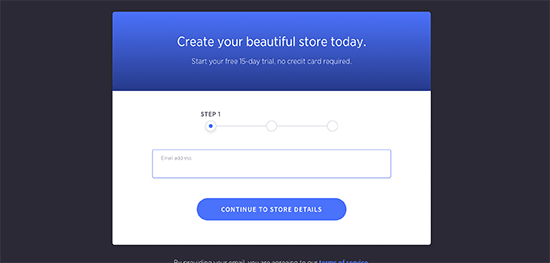
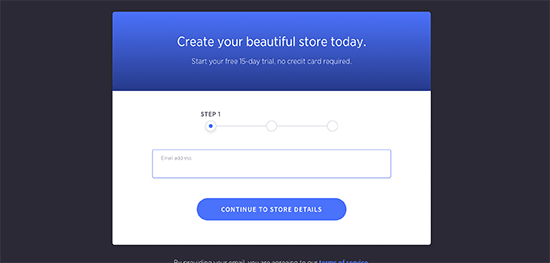
uma Vez que você se inscreveu, você vai chegar a Agosto de painel, onde você será solicitado a conectar o seu site WordPress.
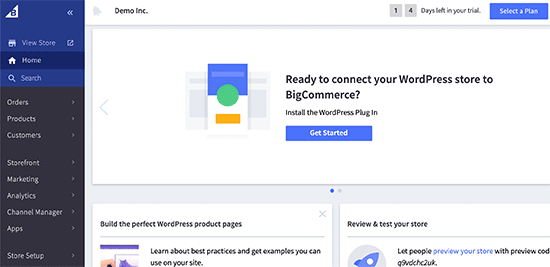
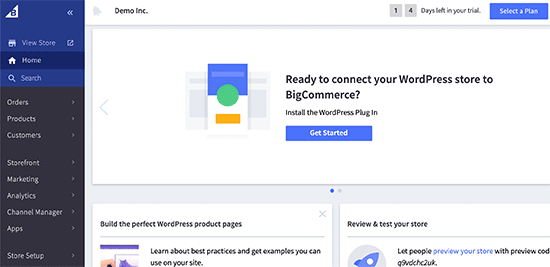
sua loja BigCommerce agora está pronta, vamos conectá-la ao seu site WordPress.
Criando um carrinho de compras no WordPress usando BigCommerce
a primeira coisa que você precisa fazer é instalar e ativar o plugin BigCommerce for WordPress. Para obter instruções detalhadas, consulte nosso guia sobre como instalar um plugin WordPress.
uma Vez que o plugin é instalado e ativado, um novo menu de navegação rotulado de Agosto será adicionado ao seu painel de administração, e o assistente de configuração será aberto. Primeiro, ele solicitará que você conecte sua conta ou crie uma nova conta.
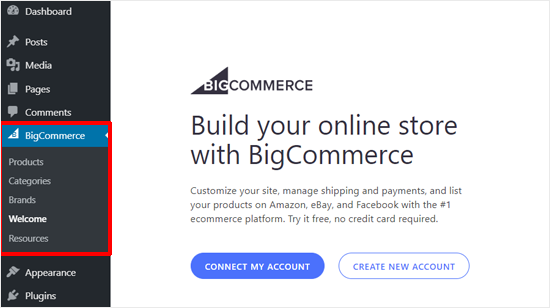
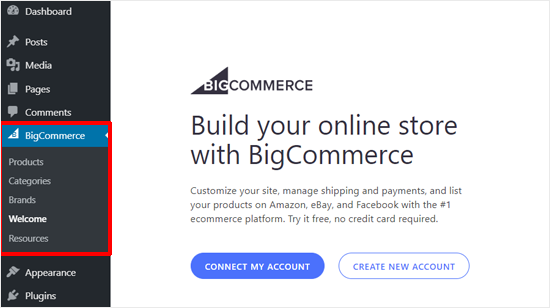
clique no botão ‘Conectar minha conta’ para continuar.
isso abrirá um pop-up onde você será obrigado a fazer login em sua conta BigCommerce. Depois disso, você será solicitado a confirmar que deseja que o plug-in se conecte à sua conta BigCommerce.
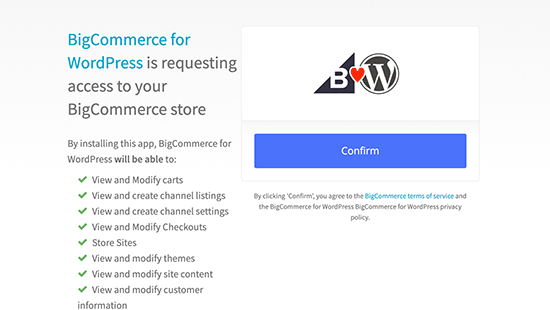
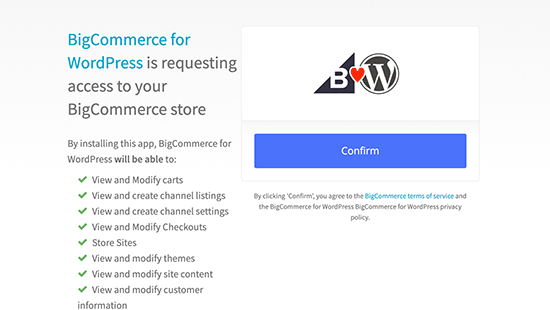
clique no botão ‘Confirmar’ para continuar.
isso fechará o pop-up e você verá uma nova tela BigCommerce em seu site WordPress. A partir daqui, você precisa configurar o BigCommerce para WordPress.
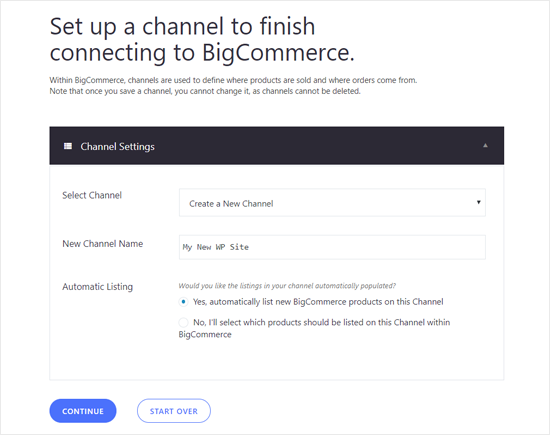
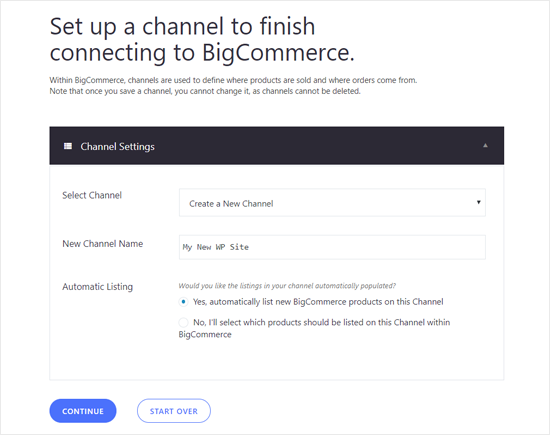
Introduza um nome para o canal, selecione automático a opção de listagem e clique no botão Continuar. Se você escolher ‘sim, listar automaticamente novos produtos BigCommerce neste canal’, todos os novos produtos serão sincronizados automaticamente e aparecerão em seu site WordPress.
na próxima tela, você pode escolher como deseja usar o BigCommerce para WordPress. Você pode selecionar ‘Full Featured Store’ se quiser transformar seu site WordPress em uma loja completa. Alternativamente, você pode escolher ‘Blogging simples’ se você quiser apenas adicionar uma página de carrinho de compras em seu blog. O modo de blog simples também permite que você adicione produtos individuais em postagens e páginas.
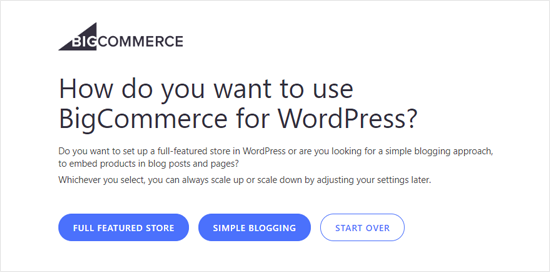
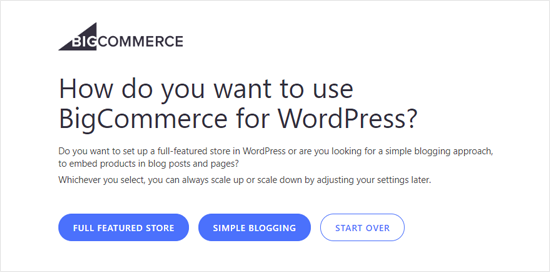
Avançar, você verá a Agosto Configurações de página no ecrã. Inclui todas as configurações que você pode configurar no painel do WordPress.
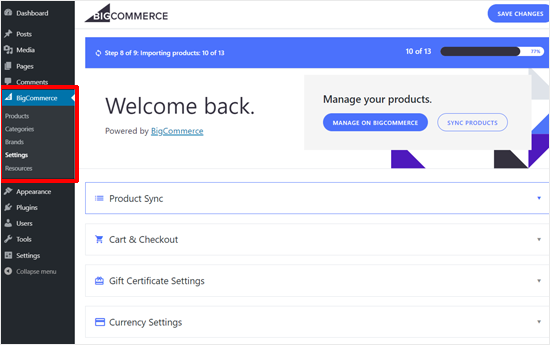
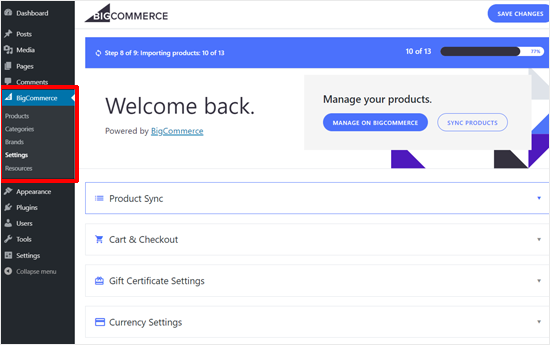
Primeiro, ele irá sincronizar seu de Agosto de produtos automaticamente, dependendo da opção que você escolheu no passo anterior. Na captura de tela acima, o plugin está sincronizando todos os nossos produtos de amostra.
a primeira opção no seu WordPress BigCommerce é a sincronização de produtos. Você pode clicar nele para escolher a frequência de sincronização, listagem automática e importar o tamanho do lote.
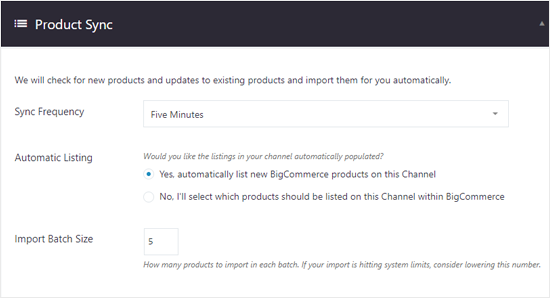
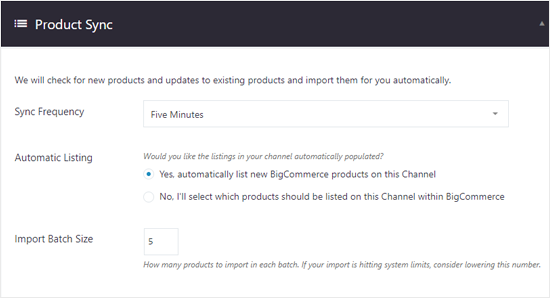
em seguida, você pode configurar o Carrinho e Checkout opções. Basta verificar a opção Ativar carrinho para permitir que seus usuários adicionem produtos ao carrinho. Você também pode ativar o checkout incorporado se quiser mostrar o formulário de checkout no WordPress.
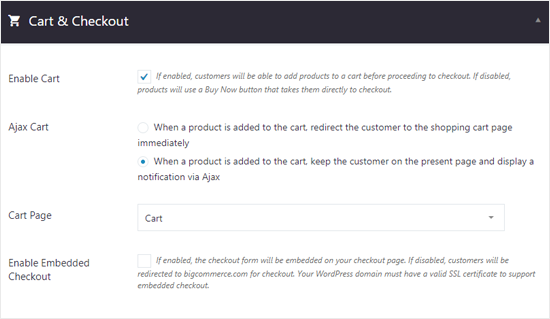
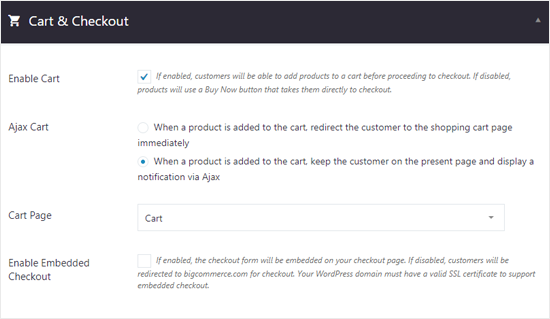
Como mostrado na imagem acima, a página do carrinho é selecionada por padrão. É porque o plugin cria automaticamente as páginas necessárias, incluindo a página do carrinho durante o processo de configuração.
você pode visualizar as páginas padrão acessando páginas ” Todas as páginas do seu painel.
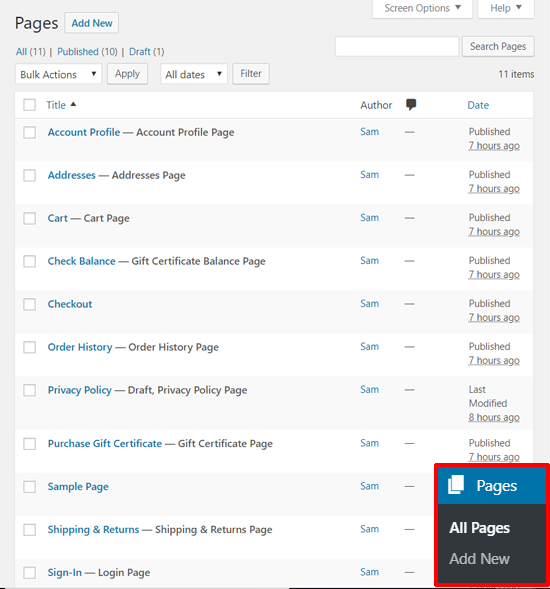
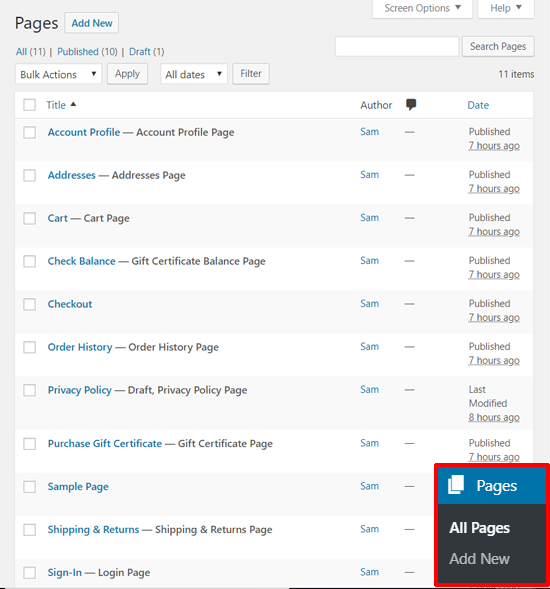
em seguida, você pode ver as configurações do Certificado de presente. Você pode habilitar certificados de presente se quiser permitir que seus usuários comprem certificados de presente para crédito na loja.
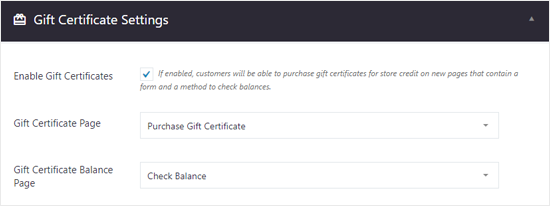
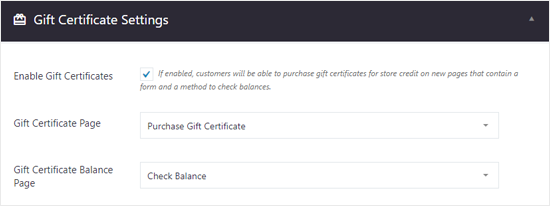
Definições de Moeda que você veja a moeda padrão, e o preço de opção de exibição, incluindo ou excluindo impostos.


em seguida, você verá as configurações de conta e registro. A página de Login, a página de perfil da conta, uma página de histórico de Pedidos e outras páginas importantes são selecionadas por padrão. Você também pode adicionar um e-mail de suporte.
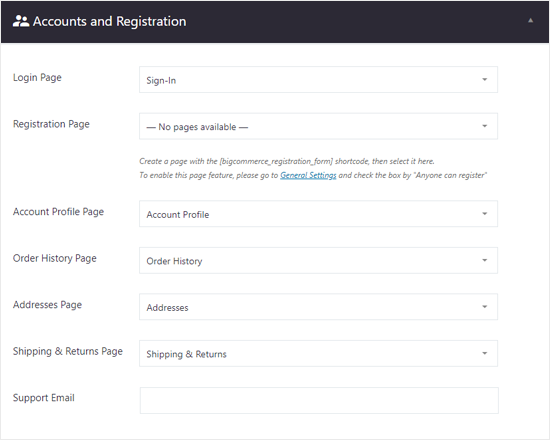
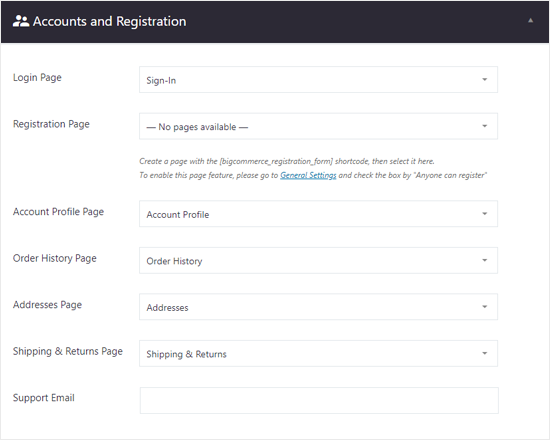
existem mais opções para Configurações de análise, análises de produtos, credenciais de API, Canal e diagnóstico. Você pode configurá-los agora ou ignorá-los para configurar mais tarde.
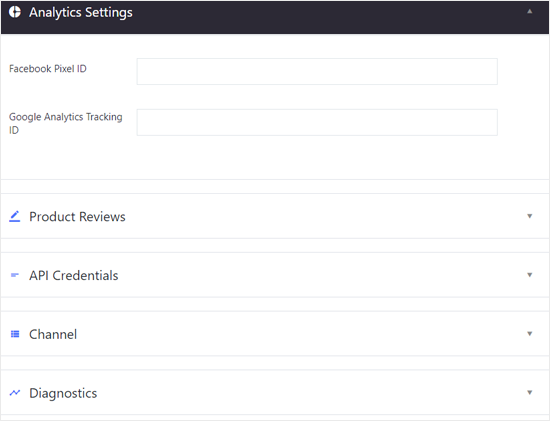
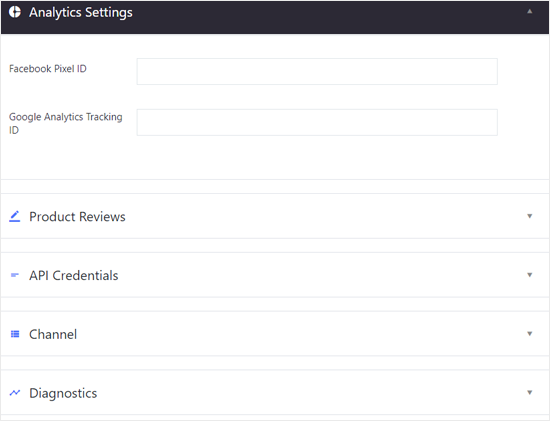
Depois disso, não se esqueça de clicar em ‘Salvar Alterações’ botão no canto superior direito.
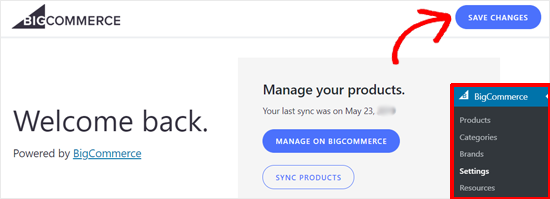
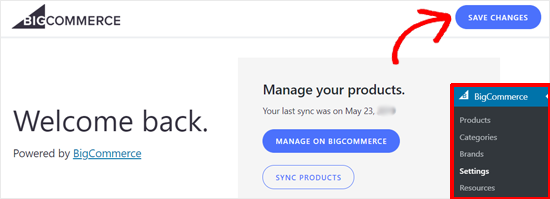
Agora você pode ir para Agosto de Produtos ” para exibir a exemplo de produtos adicionados ao seu site por padrão.
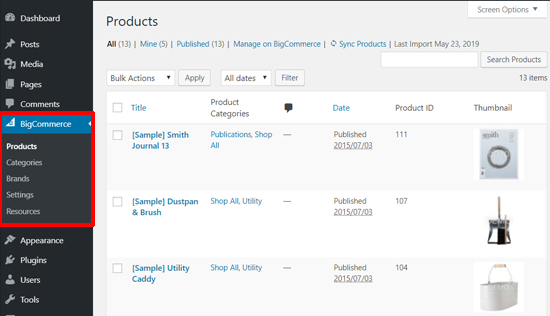
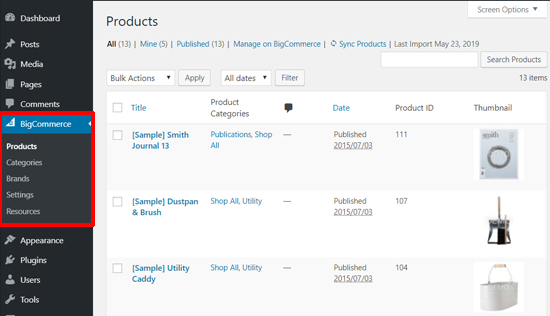
Você também pode visualizar sua página de Produtos no frontend clicando em ‘Ver os Produtos’ link no topo.
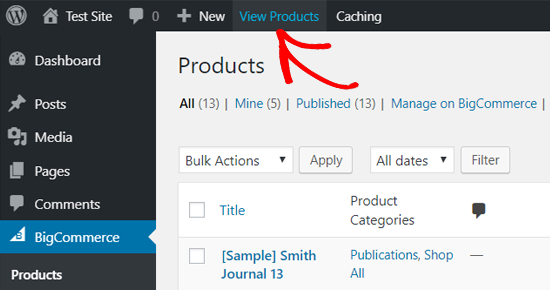
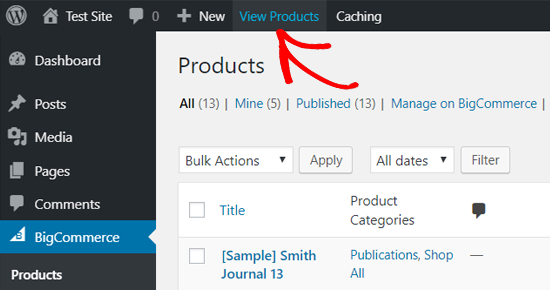
veja como seu carrinho de compras BigCommerce ficaria no WordPress com o tema Twenty Nineteen padrão.
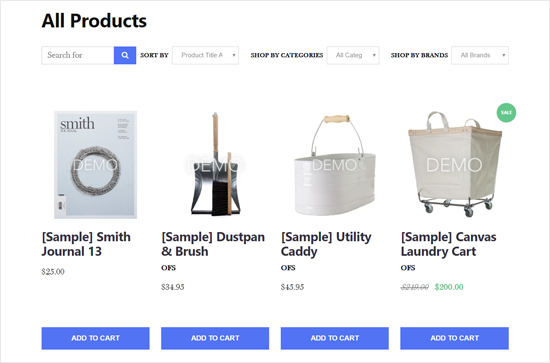
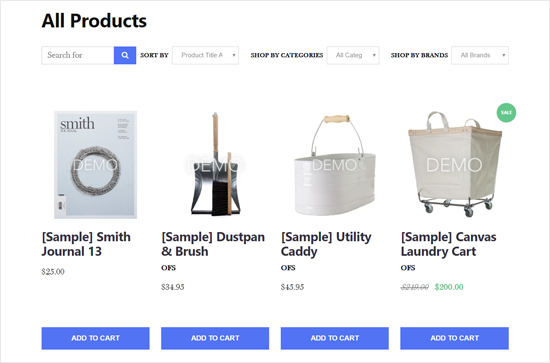
Gerenciamento de Seus Produtos, em Agosto
A conta que criamos acima é uma versão gratuita conta com amostras de produtos. Portanto, o próximo passo é configurar as configurações da sua loja e adicionar produtos reais no BigCommerce.
1. Adicionando produtos à sua loja BigCommerce
você pode adicionar e gerenciar seus produtos BigCommerce no menu Produtos. Lá você verá os produtos de amostra adicionados à sua loja por padrão.
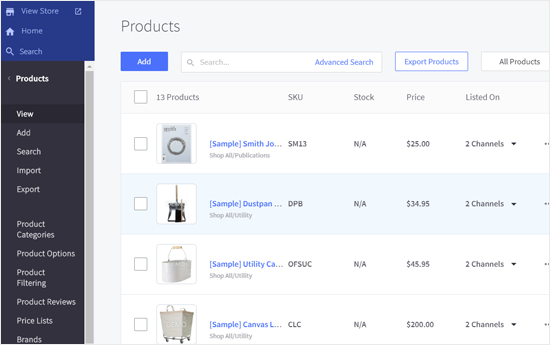
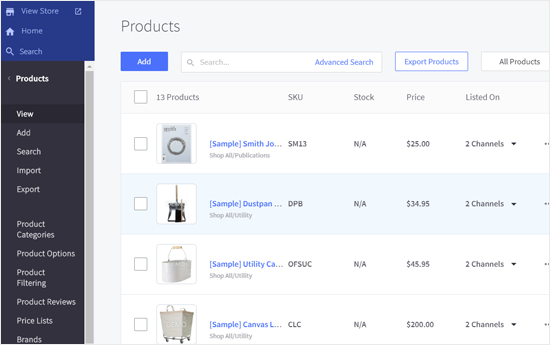
você pode excluir ou substituir esses produtos pelos detalhes reais do produto. Para adicionar novos produtos, clique no botão ‘Adicionar’ na parte superior.
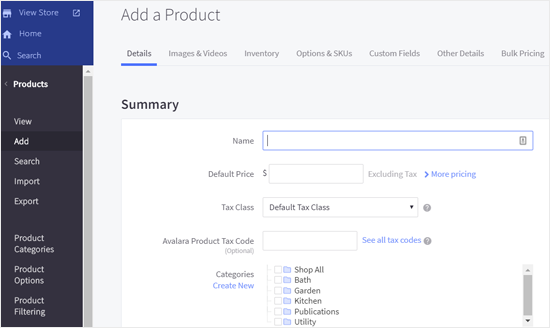
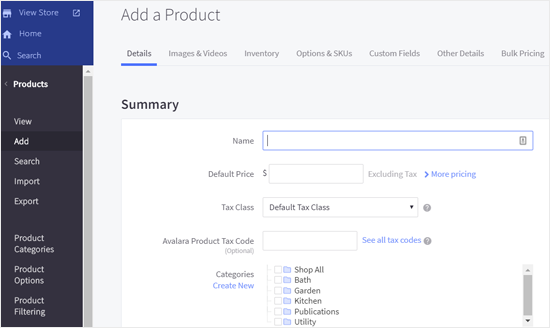
Adicione o nome do seu produto, o preço, o imposto detalhes, escolher categorias de produto, tipo de produto e obter mais informações. Você também pode adicionar a descrição do produto, Detalhes de envio e opções de disponibilidade nas seções abaixo.
uma vez feito isso, salve seu produto. Depois disso, você pode adicionar imagens e vídeos do seu produto clicando no link imagens & vídeos.
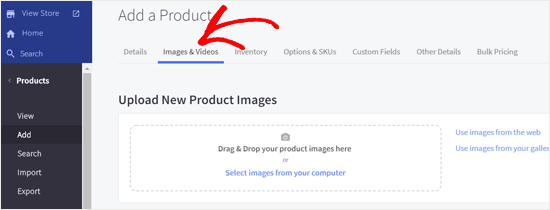
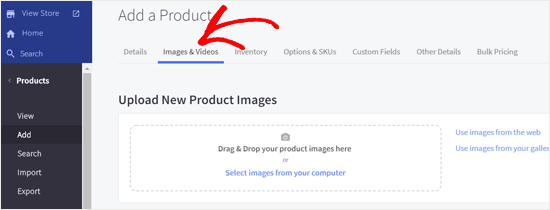
da mesma forma, você pode revisar mais opções, como Inventário, Opções & SKUs, Campos Personalizados, etc. das opções no topo. Uma vez feito isso, não se esqueça de salvar seu produto.
o menu produtos também permite importar ou exportar produtos, gerenciar categorias de produtos, filtragem de produtos, marcas, SKUs de produtos, etc.
depois de adicionar novos produtos, categorias, marcas, etc. em sua loja BigCommerce, eles serão sincronizados automaticamente com seu site WordPress.
2. Configurando opções de pagamento
BigCommerce tem opções de pagamento integradas. Visite configuração da loja ” pagamentos para configurar suas configurações de pagamento.
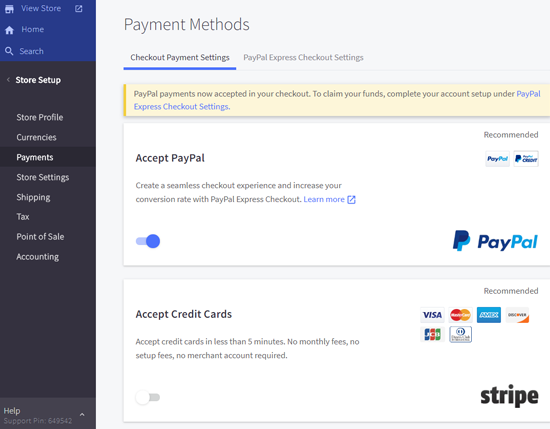
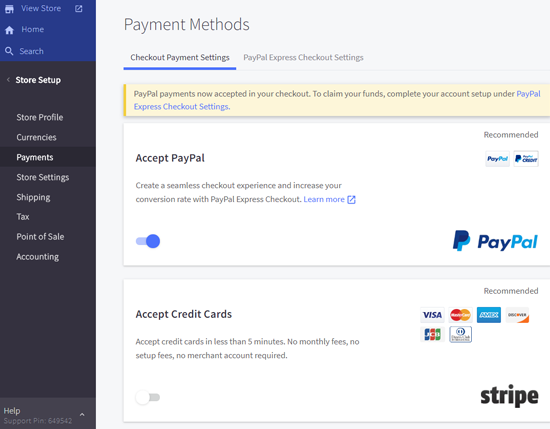
Você pode configurar rapidamente o PayPal, cartões de crédito, métodos de pagamento offline, como depósitos bancários, outros métodos de pagamento online, como 2Checkout, Amazon Pagar, e também definir carteiras digitais.
3. Selecione um plano e atualize sua conta BigCommerce
BigCommerce é principalmente uma plataforma paga para a construção de lojas online. A versão de avaliação gratuita expira em 15 dias, portanto, você deve atualizar sua conta antes que ela expire.
vá para o botão ‘Selecionar um plano’ no canto superior direito e clique nele.
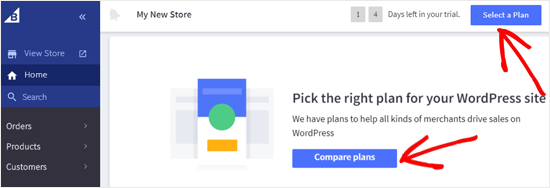
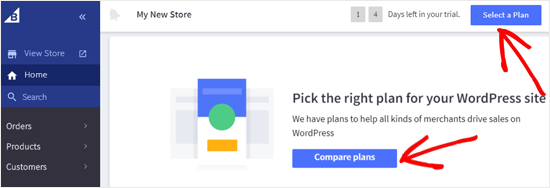
depois disso, você verá as opções de preços disponíveis.
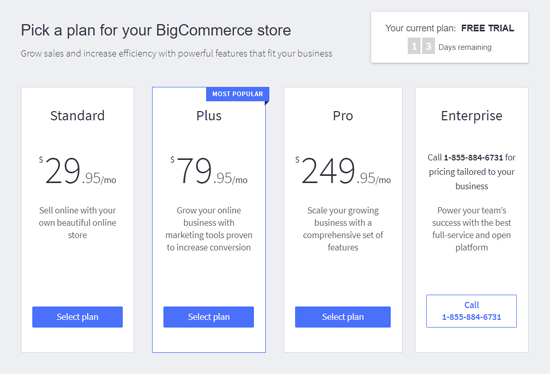
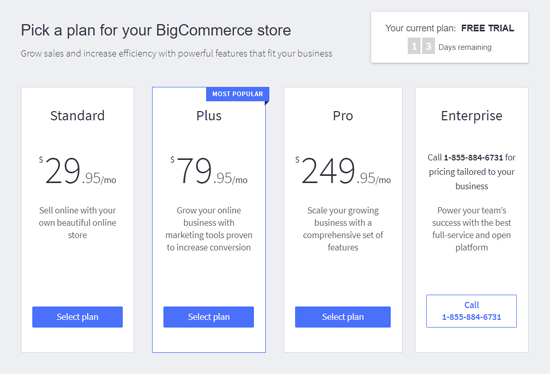
o plano padrão BigCommerce está disponível por US $ 29,95 por mês.
Exibindo Suas Agosto de Produtos em Seu Site WordPress
Agora que você adicionou produtos e configurar as opções de armazenamento em Agosto, você pode mostrar os produtos em seu site WordPress e começar a vender.
existem várias maneiras de adicionar seus produtos BigCommerce ao seu site WordPress. Mostraremos dois dos métodos mais fáceis abaixo.
1. Adicione sua página de produtos ao Menu
a maneira mais fácil de mostrar sua página de produtos BigCommerce no WordPress é adicionando a página ao seu menu WordPress. Visite os Menus “aparência” e crie um novo menu.
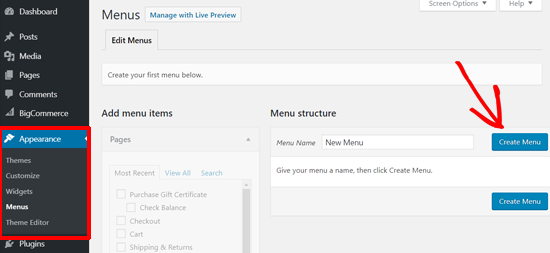
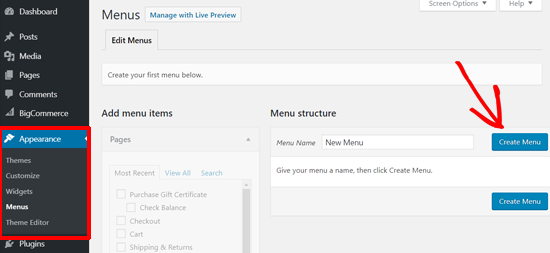
Para obter instruções detalhadas, consulte o nosso guia básico sobre como adicionar um menu de navegação para o WordPress.
depois disso, você pode clicar na opção Links personalizados e inserir o URL da página de Listagem de produtos.
você pode encontrar esta página indo para BigCommerce “Produtos” Ver produtos do seu painel. O URL da página geralmente é o seu nome de domínio com /products/ no final. Por exemplo, http://example.com/products/.
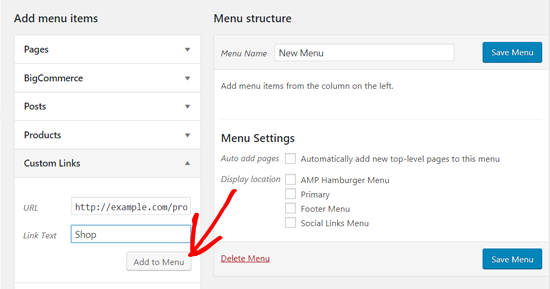
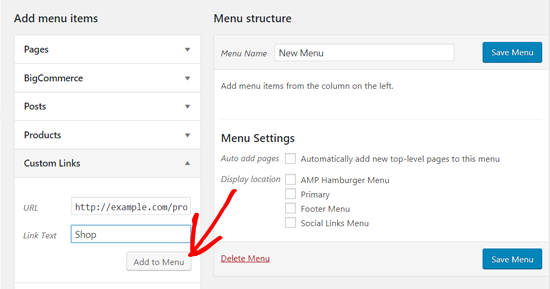
em seguida, insira um texto de link e clique no botão ‘Adicionar ao Menu’. Você também pode adicionar a página do carrinho ao menu.
depois disso, selecione Exibir local para o seu menu e salve o menu.
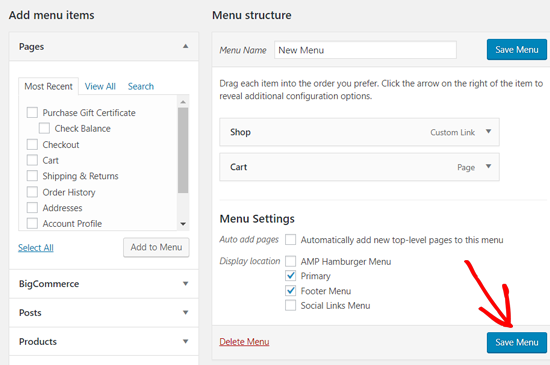
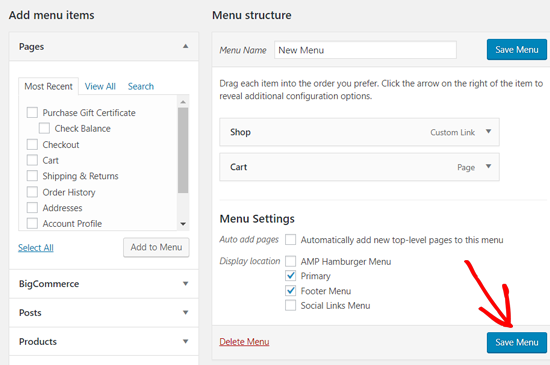
uma vez feito isso, visite seu site para ver novos itens de menu em ação.
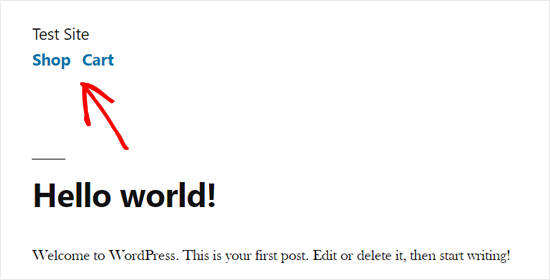
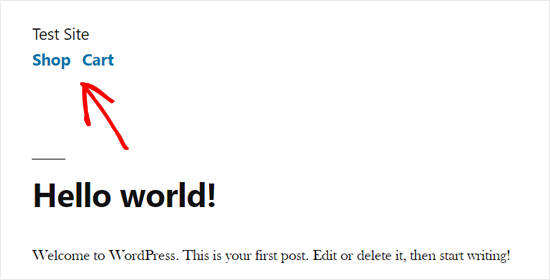
2. Incorpore seus produtos às suas postagens no WordPress
outra maneira simples de adicionar seus produtos BigCommerce ao seu blog WordPress é incorporar produtos individuais em postagens e páginas.
esta abordagem é mais adequada quando você tem apenas alguns produtos e deseja adicioná-los às suas páginas de destino ou postagens de blog.
abra seu editor de postagens do WordPress e clique no ícone Adicionar novo bloco. Depois disso, você pode selecionar o bloco de produtos BigCommerce.
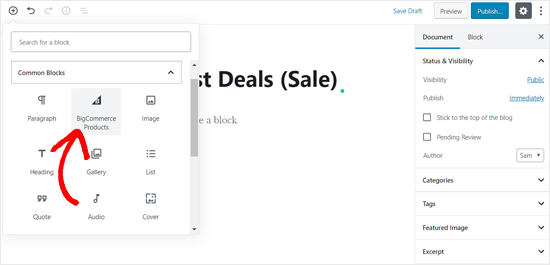
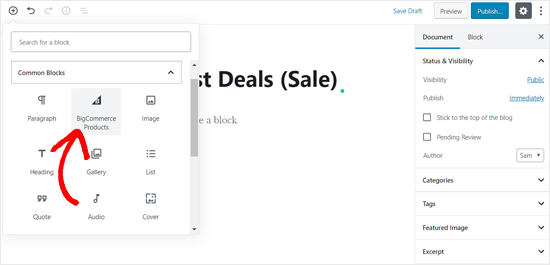
uma Vez feito, o de Agosto de armazenamento de produtos que aparecerão no seu post área de edição.
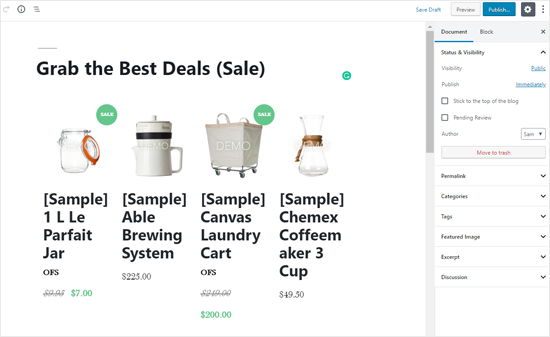
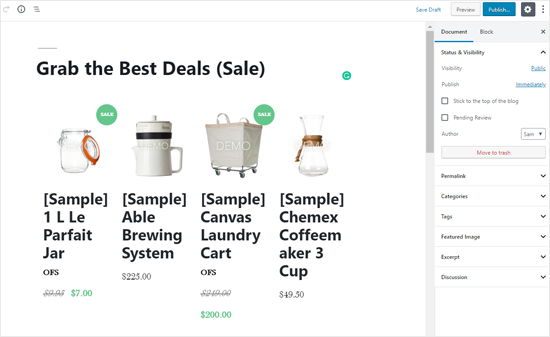
você pode personalizar seu bloco, adicionar conteúdo e publicar sua postagem.
Pensamentos finais
BigCommerce é uma excelente plataforma de comércio eletrônico para WordPress, e uma alternativa poderosa para WooCommerce.
muitas vezes os usuários nos pedem para comparar BigCommerce com Shopify, e aos nossos olhos BigCommerce é uma plataforma melhor porque fornece uma integração robusta com WordPress, enquanto Shopify não.
no entanto, para a integração completa do WordPress, WooCommerce é a nossa escolha. Você pode ver nosso tutorial passo a passo sobre como iniciar uma loja online no WordPress para obter mais detalhes.
esperamos que este artigo tenha ajudado você a aprender como criar um carrinho de compras no WordPress com o BigCommerce. Você também pode querer ver nosso guia sobre os melhores serviços de marketing por e-mail e os melhores plugins WordPress para sites de negócios.
se você gostou deste artigo, Inscreva-se em nosso canal do YouTube para tutoriais em vídeo do WordPress. Você também pode nos encontrar no Twitter e no Facebook.